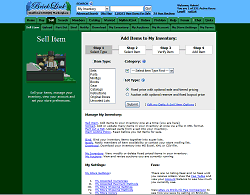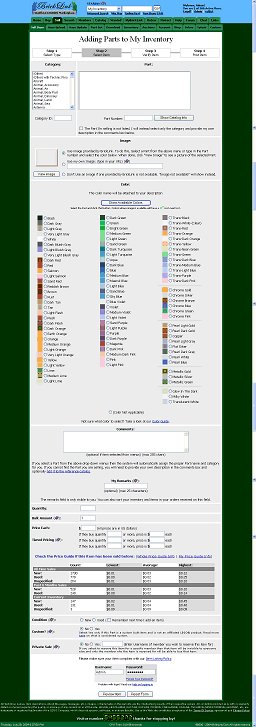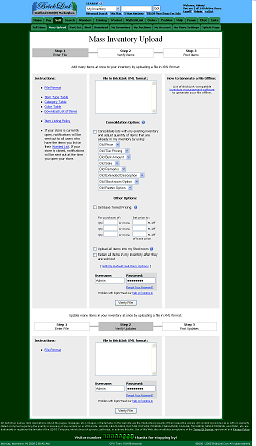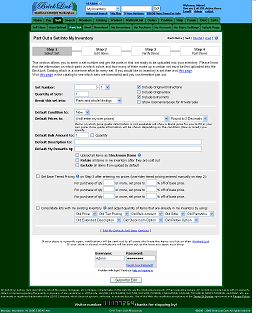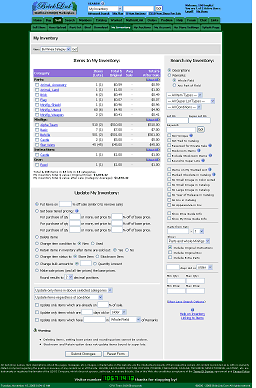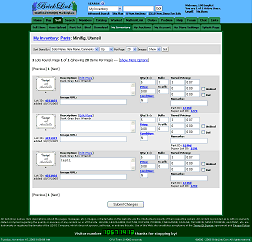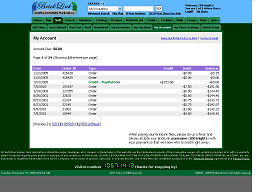Cómo vender
|
|
Esta es una tutoría muy básica que muestra solamente las funciones más esenciales para darle un bien empiezo. Para más informacíon sobre las funciones diferentes, visitar nuestra sección de la ayuda o help section para la ayuda en inglés.
Esta tutoría asume que usted es un vendedor registrado. Si todavía no está registrado, registarse como nuevo vendedor. Si ya está registrado como comprador, ascenderse de un comprador a un vendedor por desplazarse al fondo de esa página e iniciar la sesión con su existente nombre de usuario y contraseña.
| | Vender Artículos - Agregar Artículos al Inventario de Mi Tienda |
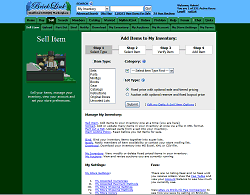
Hacer clic en la imagen para ir a esa página |
Poner los Artículosen Venta Uno por Uno Hay 3 maneras de poner los artículos en venta en BrickLink. La primera es agregar artículos en su inventario uno por uno. En esta página, seleccione qué tipo de artículo usted está vendiendo y seleccione si usted desea vender un artículo del precio fijo o un artículo en una subasta. |
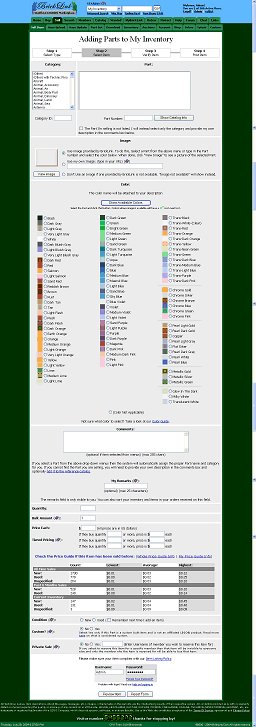 |
Pantalla de Agregar Inventario Éste es la pantalla de agregar inventario. Aquí puede seleccionar el artículo que usted está vendiendo y teclear diversos criterios sobre ese artículo. Hay diversas opciones disponibles en esta pantalla dependiendo de qué tipo de artículo usted está poniendo en venta. En este ejemplo, estamos poniendo piezas en venta y por lo tanto también debemos seleccionar un color. Esta página se explica por sí mismo. Hacer clic en los iconos pequeños de la ayuda al lado de diversas características para descubrir cuáles son. |
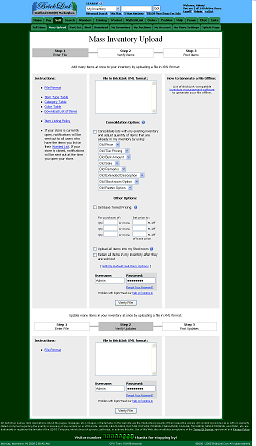
Hacer clic en la imagen para ir a esa página |
Encargar el Inventario Masivo Si el poner artículos en venta uno por uno es demasiado desperdiciador de tiempo para usted, puede poner muchos artículos en venta inmediatamente a través de un archivo en formato de XML. Hacer clic aquí para las instrucciones en cómo construir este archivo (todavía no traducida al español, solo en inglés). También hay programas fuera de línea de tercera persona para hacer la construcción de estos archivos más fácil.
|
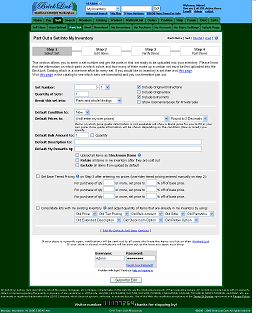
Hacer clic en la imagen para ir a esa página |
Dividir un Sistema Los vendedores que compran sistemas con el propósito de vender las piezas en ese sistema necesitan visitar solamente esta pantalla, teclear un número del sistema y la cantidad de sistemas que se están dividiendo junto con otros ajustes y apretar un botón - una pantalla mostrará con todas las piezas y minifiguras de ese sistema con las áreas de texto que se puede editar, listas a ser encargadas al inventario de su tienda. ¡Precaucion! - No cada sistema puede contener la información en qué piezas aparecen en ese sistema. Usted puede contribuir también a este esfuerzo que se llama inventariar un sistema. Para más información en cómo proveer esta información, visitar por favor Esta Página. |
| | Manejar su Inventario |
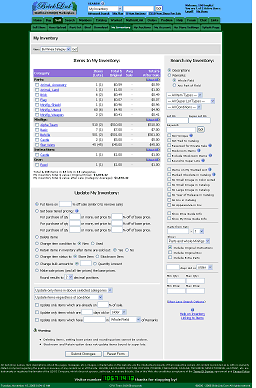
Hacer clic en la imagen para ir a esa página |
Pantalla Del Resumen Del Inventario En esta página, usted puede ver un resumen de sus artículos por el tipo de la categoría, del color, o del artículo. Usted puede también buscar su inventario por seleccionar diversos criterios. Hacer clic en cualquier categoría o color a la pantalla del detalle del inventario que le muestra sus artículos. En el fondo de esta página usted también puede suprimir o actualizar todos los artículos inmediatamente en las categorías o los colores seleccionados o su inventario entero y seleccionar de otros ajustes. |
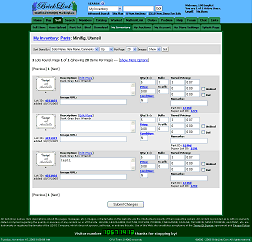 |
Pantalla Del Detalle Del Inventario Usted puede ir a esta página por hacer clic en una categoría o un color en la pantalla del resumen de su inventario. Aquí puede actualizar toda la información sobre su artículo y también suprimir sus artículos. Se muestran aquí 3 artículos en la categoría del Castle (Castillo). |
| | Pagar Honorarios |
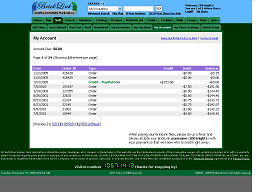
Hacer clic en la imagen para ir a esa página |
Cuenta Para cada orden que usted recibe, se impone un honorario a usted. Para más información sobre honorarios, leer por favor nuestro acuerdo de los Términos Del Servicio. Una entrada de débito para cada orden que usted recibe está aquí tan bien como todos los créditos que usted recibe después de que usted pague sus honorarios. El saldo actual que usted debe también está aquí y también un enlace para pagar sus honorarios de PayPal rápidamente. |
|
|
|
|
|
|
|
|
|
|
|